كيفية اخفاء شبكة الواي فاي اتصالات Etisalat
يعتبر إخفاء شبكة الواي فاي من الإجراءات الأساسية لتعزيز الأمان وحماية شبكتك. فعندما تقوم بإخفاء الشبكة، يصبح من الصعب على المتطفلين الاتصال بشبكة Wi-Fi الخاصة بك، مما يعزز خصوصيتك وحماية معلوماتك الشخصية.
في هذه المقالة، سنستعرض خطوات إخفاء شبكة اتصالات من خلال صفحة 192.168.1.1 لجميع اصدارات راوتر اتصالات، مع توضيح الخطوات بشكل مبسط وسهل.
تسجيل الدخول الى إعدادات راوتر اتصالات Etisalat
تعتبر الخطوة الأولى لإخفاء الشبكة أو تعديل الإعدادات هي الوصول إلى صفحة إعدادات الراوتر. يمكنك القيام بذلك من خلال اتباع الخطوات التالية:
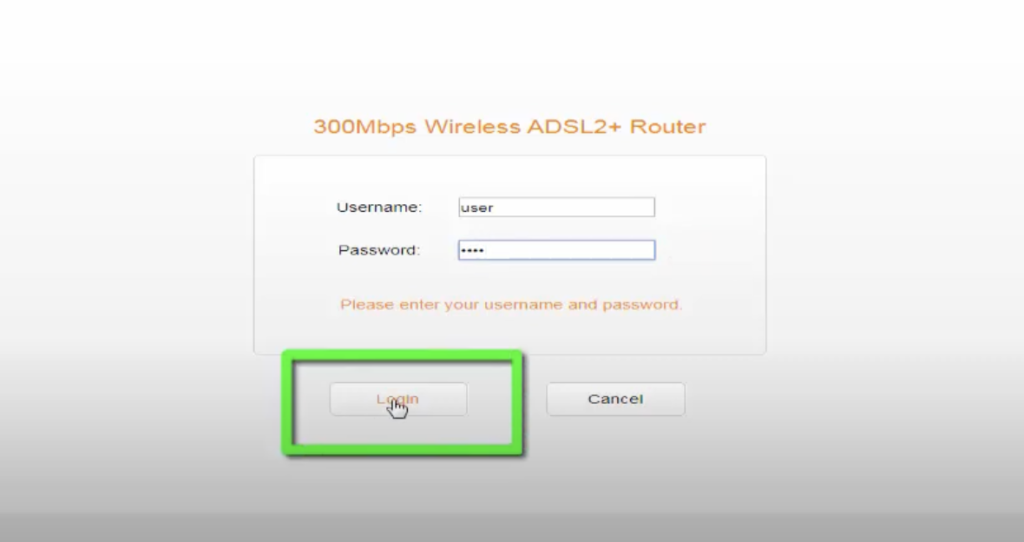
- اتصل بالراوتر إما عبر شبكة الواي فاي أو باستخدام كابل Ethernet.
- افتح المتصفح وأدخل الرابط التالي: https://192.168.1.1
- ستظهر لك واجهة تسجيل الدخول. قم بإدخال اسم المستخدم وكلمة المرور، اللذان يمكن العثور عليهما على الملصق الموجود في الجزء الخلفي من الراوتر.
- اضغط على زر Login للدخول إلى صفحة إعدادات الراوتر.
كيفية اخفاء شبكة الواي فاي اتصالات
راوتر HG531 v1
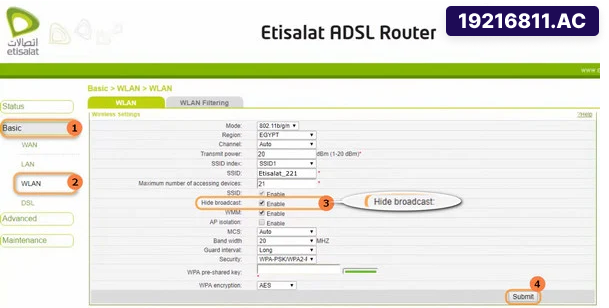
- قم بتسجيل الدخول إلى صفحة إعدادات الراوتر عبر الرابط 192.168.1.1
- من القائمة الجانبية، اختر Basic ثم انقر على WLAN الموجودة تحتها.
- فعّل خيار Hide Broadcast لإخفاء الشبكة.
- اضغط على زر Submit لحفظ التغييرات.
راوتر ZTE H168n
- انقر على Local Network في الأعلى.
- اختر WLAN من الشريط الجانبي الأيسر.
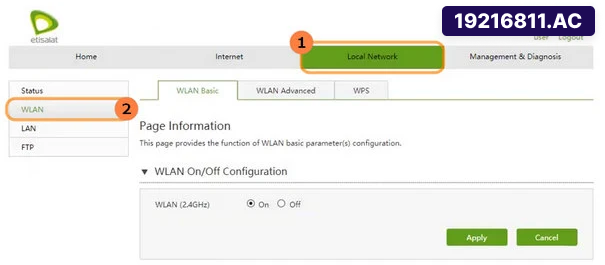
- افتح إعدادات الشبكة عبر الضغط على WLAN SSID Configuration.
- لتفعيل إخفاء الشبكة، قم بتفعيل خيار SSID Hide.
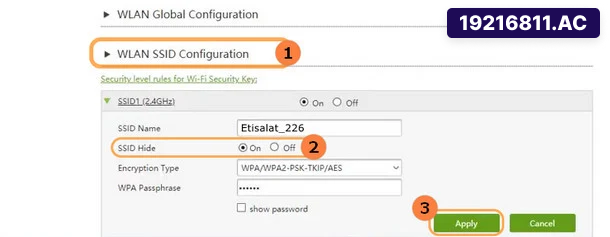
- اضغط على زر Apply لحفظ التغييرات.
راوتر DSL-245GE
طريقة إخفاء شبكة الواي فاي لراوتر اتصالات DSL-245GE
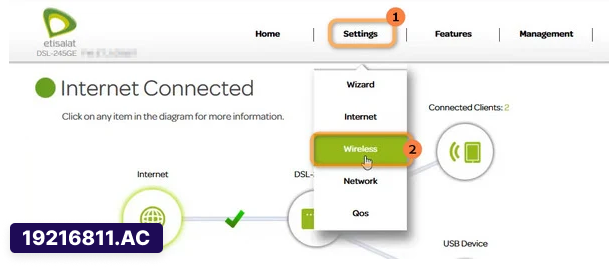
- انتقل إلى الأعلى، ثم انقر على Settings، واختر Wireless من القائمة المنسدلة.
- بعد ذلك، اضغط على Advanced Settings.
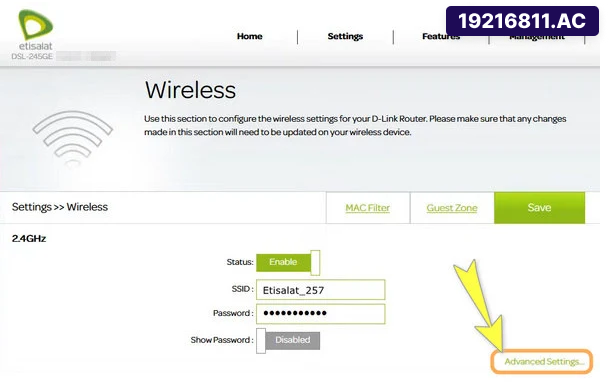
- لإخفاء الشبكة، فعّل خيار Hide SSID واجعلها Enabled.
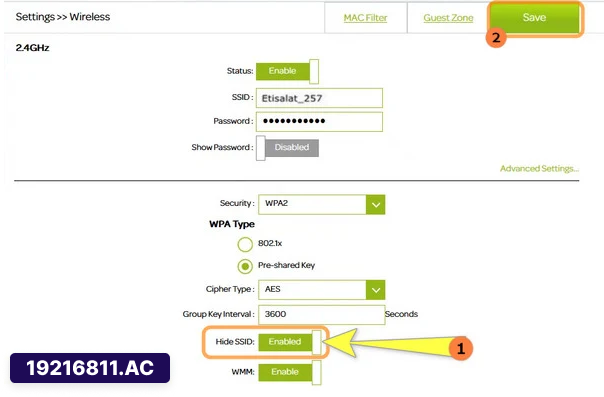
- اضغط على زر Save لحفظ التغييرات.
إخفاء راوتر D-Link n300
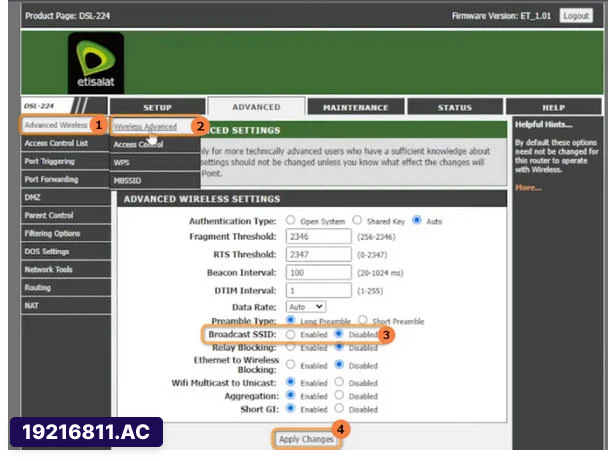
- من الشريط العلوي، اضغط على Advanced.
- اختر Advanced Wireless من القائمة الجانبية، ثم انتقل إلى Wireless Advanced من القائمة الفرعية.
- لتعطيل ظهور الشبكة، قم بإيقاف تشغيل خيار Broadcast SSID عن طريق اختيار Disabled.
- احفظ التغييرات بالضغط على Apply Changes.
